
Network 灰鸽宝典专栏主要关注服务器的配置,前后端开发环境的配置,编辑器的配置,网络服务的配置,网络命令的应用与配置,windows常见问题的解决等。
文章目录
用到Java项目的时候,有时候要用到Java_home,这个需要在系统配置中配置一下。如何操作呢?以下为详细的图文步骤。
1)打开环境变量的窗口
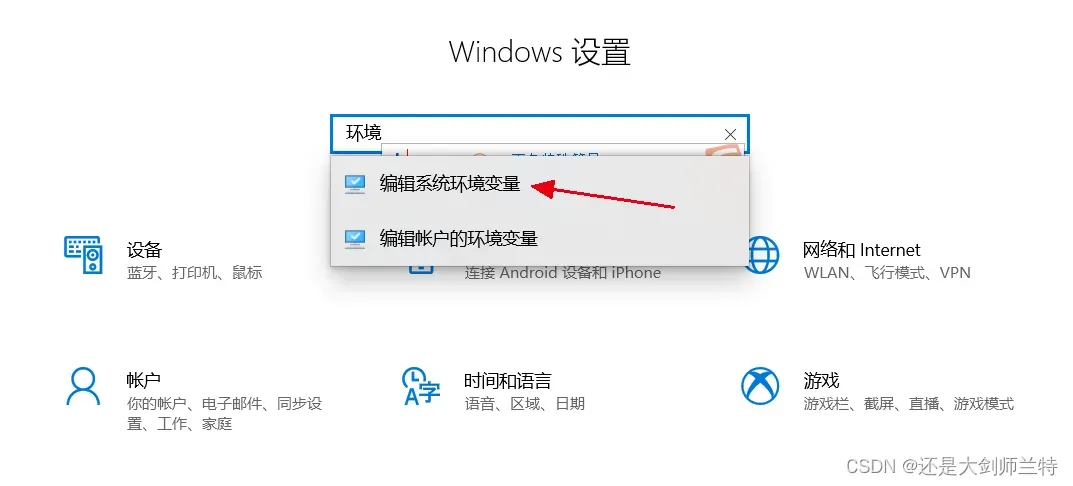
2)打开新建系统变量
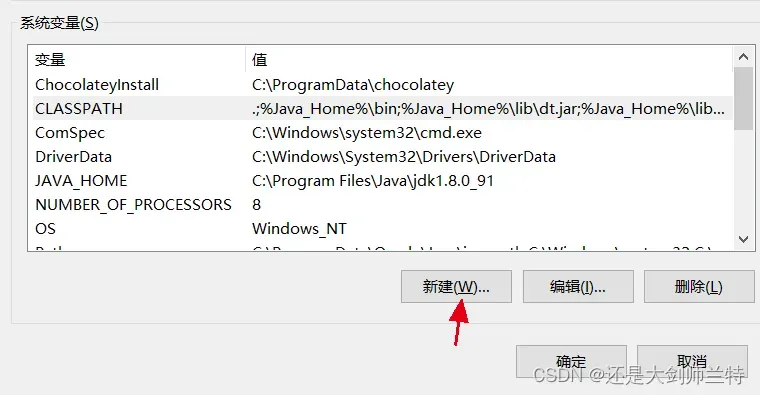
3)编辑JAVA_HOME
在变量名后输入JAVA_HOME,找到bin所在目录,将bin前的路径复制到变量值处,点击确定;
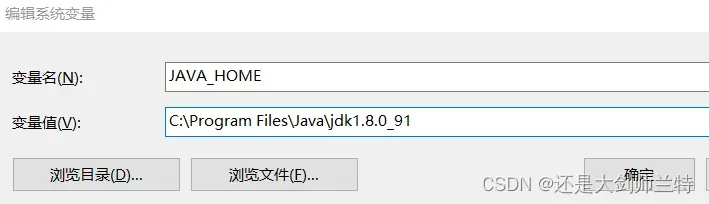
4)编辑path
选中path,点击编辑,在变量值的前面输入%JAVA_HOME%;分号必须要写,且必须是英文下的;
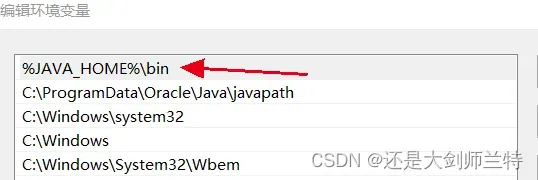
5) 创建新变量
创建新变量,变量名输入:classpath (JAVA_HOME 配置可有可无,最好配置上)
变量内容输入:.;%JAVA_HOME%libdt.jar;%JAVA_HOME%lib\tools.jar (注意最前面的点 . 不要漏掉。)
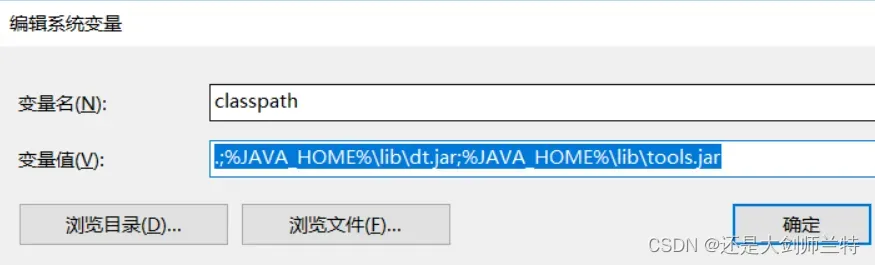
6)验证是否成功
环境变量配置完成,按windows+R键重新打开命令窗口,在任意目录下输入javac命令,运行成功
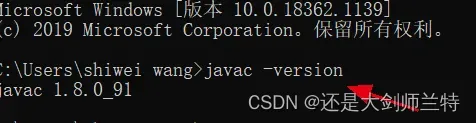
注意:配置时要确保路径的正确性,
全路径为:C:developJavajdk-1.8.0_91\bin
若: JAVA_HOME:C:developJavajdk-1.8.0_91;(最后有分号)
PATH:%JAVA_HOME%bin;(bin前无分号)
若:JAVA_HOME:C:developJavajdk-1.8.0_91;(最后无分号)
PATH:%JAVA_HOMEb%\bin;(bin前有分号)
结尾语
Network 灰鸽宝典为开发配置保驾护航,让服务运行快捷平稳。 希望某个知识点就能帮助你,欢迎学习GIS的朋友一起交流。
《 Openlayers 综合示例200+ 》,
《 leaflet示例教程100+ 》,
《 Cesium示例教程100+》,
《MapboxGL示例教程100+》。
文章出处登录后可见!
已经登录?立即刷新
